設定連接器以封存 BlackBerry 數據
使用 17a-4 LLC 的 BlackBerry DataParser ,將 BlackBerry 企業數據匯入和封存至您Microsoft 365 組織中的使用者信箱。 DataParser 包含 BlackBerry 連接器,其設定為從第三方數據源擷取專案,並將這些專案匯入Microsoft 365。 BlackBerry DataParser 連接器會將 BlackBerry 數據轉換成電子郵件訊息格式,然後將這些專案匯入Microsoft 365 中的使用者信箱。
將 BlackBerry 資料儲存在使用者信箱之後,您可以套用 Microsoft Purview 功能,例如訴訟保留、電子檔探索、保留原則和保留標籤,以及通訊合規性。 使用 BlackBerry 連接器在 Microsoft 365 中匯入和封存數據,可協助您的組織保持符合政府與法規原則的規範。
提示
如果您不是 E5 客戶,請使用 90 天Microsoft Purview 解決方案試用版來探索其他 Purview 功能如何協助貴組織管理數據安全性與合規性需求。 立即從 Microsoft Purview 試用中樞開始。 瞭解 有關註冊和試用版條款的詳細數據。
封存 BlackBerry 數據的概觀
下列概觀說明在 Microsoft 365 中使用數據連接器封存 BlackBerry 數據的程式。
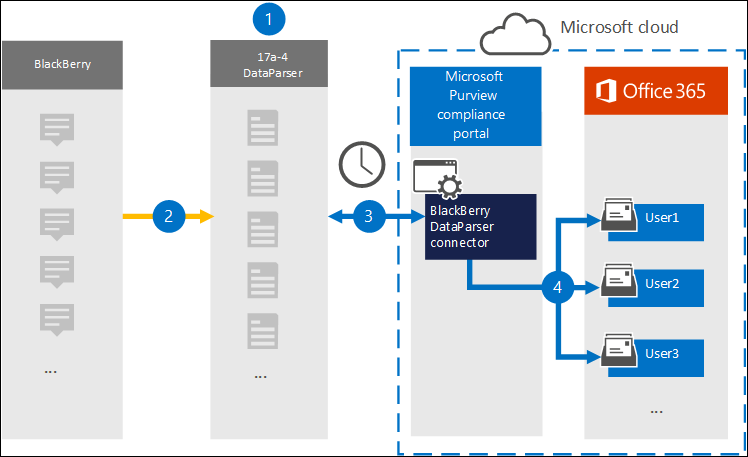
您的組織會使用 17a-4 來設定 BlackBerry DataParser。
DataParser 會定期收集 BlackBerry 專案。 DataParser 也會將訊息的內容轉換成電子郵件訊息格式。
您在 Microsoft Purview 入口網站或 Microsoft Purview 合規性入口網站 中建立的 BlackBerry DataParser 連接器會連線到 DataParser,並將訊息傳輸到 Microsoft 雲端中的安全 Azure 記憶體位置。
在使用者信箱中會建立名為 BlackBerry DataParser 之 [收件匣] 資料夾中的子資料夾,而 BlackBerry 專案會匯入至該資料夾。 連接器會使用 電子郵件 屬性的值,決定要將項目匯入哪一個信箱。 每個 BlackBerry 專案都包含此屬性,其中會填入每個參與者的電子郵件位址。
設定連接器前
重要事項
所有合作夥伴第三方數據連接器設定都需要為合作夥伴應用程式布建 服務主體 。 此需求不適用於原生Microsoft第三個剖析數據連接器組態。 建議 您與您的合作夥伴合作 ,以取得相關合作夥伴應用程式識別碼的詳細數據。
若要使用PowerShell布建服務主體,請參閱 為合作夥伴第三方數據連接器布建服務主體。
建立Microsoft連接器的 DataParser 帳戶。 若要這樣做,請連絡 17a-4 LLC。 在步驟 1 中建立連接器時,您必須登入此帳戶。
在步驟 1 中建立 BlackBerry DataParser 連接器的使用者 (並在步驟 3 中完成) 必須獲指派數據連接器 管理員 角色。 需要有此角色,才能在 Purview 或合規性入口網站的 [資料連接器 ] 頁面上新增連接器。 此角色預設會新增至多個角色群組。 如需這些角色群組的清單,請參閱 適用於 Office 365 的 Microsoft Defender 中的角色和 Microsoft Purview 合規性。 或者,組織中的系統管理員可以建立自定義角色群組、指派數據連接器 管理員 角色,然後將適當的使用者新增為成員。 如需詳細指示,請參閱:
此 17a-4 數據連接器可在Microsoft 365 美國政府雲端的 GCC 環境中使用。 第三方應用程式和服務可能涉及在Microsoft 365基礎結構外部的第三方系統上儲存、傳輸和處理貴組織的客戶數據,因此不受Microsoft Purview 和數據保護承諾的涵蓋。 這不代表將此產品用於連線至協力廠商應用程式的這些協力廠商應用程式符合 FEDRAMP 規範。
步驟 1:設定 BlackBerry DataParser 連接器
第一個步驟是在 Purview 或合規性入口網站中建立 BlackBerry 數據的 17a-4 連接器。
針對您使用的入口網站選取適當的索引標籤。 視您的Microsoft 365 方案而定,Microsoft Purview 合規性入口網站 即將淘汰或即將淘汰。
若要深入瞭解 Microsoft Purview 入口網站,請 參閱 Microsoft Purview 入口網站。 若要深入瞭解合規性入口網站,請參閱 Microsoft Purview 合規性入口網站。
- 登入 Microsoft 入口網站。
- 選取> [設定數據連接器]。
- 選取 [我的連接器],然後選取 [ 新增連接器]。
- 從清單中,選擇 [Blackberry DataParser]。
- 在 [ 服務條款] 頁面上,選取 [ 接受]。
- 在 [名稱] 字段中 輸入可識別連接器的唯一名稱,然後選取 [ 下一步]。
- 登入您的 17a-4 帳戶,並完成 BlackBerry DataParser 連線工作流程中的步驟。
步驟 2:設定 BlackBerry DataParser 連接器
使用 17a-4 支援來設定 BlackBerry DataParser 連接器。
步驟 3:對應使用者
BlackBerry DataParser 連接器會在將數據匯入至 Microsoft 365 之前,自動將用戶對應至其Microsoft 365 電子郵件位址。
步驟 4:監視 BlackBerry DataParser 連接器
建立 BlackBerry DataParser 連接器之後,您可以在 Microsoft Purview 入口網站或合規性入口網站中檢視連接器狀態。
針對您使用的入口網站選取適當的索引標籤。 視您的Microsoft 365 方案而定,Microsoft Purview 合規性入口網站 即將淘汰或即將淘汰。
若要深入瞭解 Microsoft Purview 入口網站,請 參閱 Microsoft Purview 入口網站。 若要深入瞭解合規性入口網站,請參閱 Microsoft Purview 合規性入口網站。
- 登入 Microsoft 入口網站。
- 選取> [設定數據連接器]。
-
- 選取 [我的連接器],然後選取您建立的 BlackBerry DataParser 連接器來顯示飛出視窗頁面,其中包含連接器的屬性和資訊。